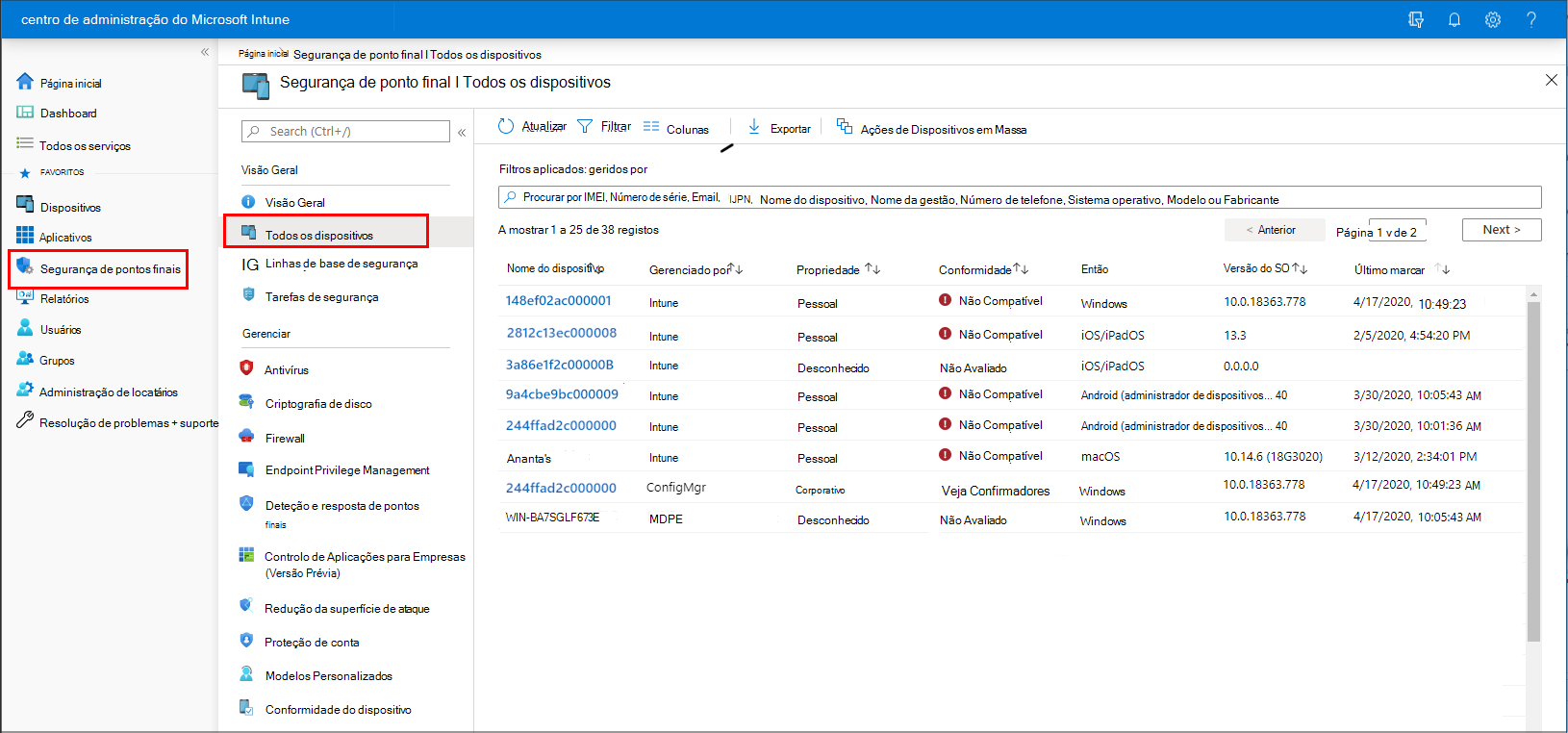Gerir dispositivos com segurança de ponto final no Microsoft Intune
Como administrador de segurança, utilize a vista Todos os dispositivos no centro de administração do Microsoft Intune para rever e gerir os seus dispositivos. A vista apresenta uma lista de todos os seus dispositivos do seu Microsoft Entra ID, incluindo dispositivos geridos por:
- Intune
- Configuration Manager
- Cogestão(por Intune e Configuration Manager)
- Gestão de definições de segurança do Defender para Endpoint(para dispositivos que não estão inscritos com Intune)
Os dispositivos podem estar na cloud e a partir da sua infraestrutura no local quando integrados no seu Microsoft Entra ID.
Para localizar a vista, abra o Microsoft Intune centro de administração e selecione Segurança do ponto final>Todos os dispositivos.
A vista inicial Todos os dispositivos apresenta os seus dispositivos e inclui informações importantes sobre cada um:
- Como o dispositivo é gerido
- Status de conformidade
- Detalhes do sistema operativo
- Quando o dispositivo deu entrada pela última vez
- E muito mais
Durante a visualização dos detalhes do dispositivo, pode selecionar um dispositivo para exploração para obter mais informações.
Detalhes disponíveis por tipo de gestão
Ao visualizar dispositivos no centro de administração do Microsoft Intune, considere a forma como o dispositivo é gerido. A origem de gestão afeta as informações apresentadas no centro de administração e que ações estão disponíveis para gerir o dispositivo.
Considere os seguintes campos:
Gerida por – esta coluna identifica como o dispositivo é gerido. As opções geridas por incluem:
MDM – Intune gere estes dispositivos. Intune recolhe e reporta os dados de conformidade do dispositivo ao centro de administração.
ConfigMgr – estes dispositivos aparecem no centro de administração do Microsoft Intune quando utiliza a anexação de inquilinos para adicionar os dispositivos que gere com Configuration Manager. Para ser gerido, o dispositivo tem de executar o cliente Configuration Manager e ser:
- Num Grupo de Trabalho (Microsoft Entra associado e não só)
- Ingressado no Domínio
- Microsoft Entra associado híbrido (associado ao AD e ao Microsoft Entra ID)
A status de conformidade para dispositivos geridos por Configuration Manager não está visível no centro de administração do Microsoft Intune.
Para obter mais informações, veja Ativar a anexação do inquilino na documentação do Configuration Manager.
Agente MDM/ConfigMgr – estes dispositivos estão em cogestão entre Intune e Configuration Manager.
Com a cogestão, pode escolher diferentes cargas de trabalho de cogestão para determinar que aspetos são geridos por Configuration Manager ou por Intune. Estas opções afetam as políticas que o dispositivo aplica e como os dados de conformidade são comunicados ao centro de administração.
Por exemplo, pode utilizar Intune para configurar políticas para Antivírus, Firewall e Encriptação. Estas políticas são consideradas políticas para o Endpoint Protection. Para que um dispositivo cogerido utilize as políticas de Intune e não as políticas de Configuration Manager, defina o controlo de deslize de cogestão do Endpoint Protection para Intune ou Intune Piloto. Se o controlo de deslize estiver definido como Configuration Manager, o dispositivo utiliza as políticas e definições de Configuration Manager.
MDPE - Estes dispositivos não estão inscritos no Intune. Em vez disso, integram-se no Defender para Endpoint e podem processar muitas das políticas de segurança de ponto final Intune. Os dispositivos inscritos com a gestão de definições de segurança são apresentados no centro de administração do Intune e no portal do Defender. No centro de administração, o campo Gerido por apresenta MDPE para estes dispositivos.
Conformidade: a conformidade é avaliada em relação às políticas de conformidade atribuídas ao dispositivo. A origem destas políticas e as informações que estão na consola dependem da forma como o dispositivo é gerido; Intune, Configuration Manager ou cogestão. Para que os dispositivos cogeridos cogeram a conformidade, defina o controlo de deslize de cogestão para Conformidade do Dispositivo para Intune ou para Intune Piloto.
Após a compatibilidade ser comunicada ao centro de administração de um dispositivo, pode explorar os detalhes para ver mais detalhes. Quando um dispositivo não está em conformidade, explore os respetivos detalhes para obter informações sobre as políticas que não estão em conformidade. Essas informações podem ajudá-lo a investigar e ajudá-lo a colocar o dispositivo em conformidade.
Último marcar: este campo identifica a última vez que o dispositivo comunicou o respetivo status.
Rever uma política de dispositivos
Para ver informações sobre as políticas de configuração de dispositivos que se aplicam a um dispositivo gerido pela MDM e Intune, veja Relatórios de segurança. As políticas de linha de base de segurança e segurança de ponto final são políticas de configuração de dispositivos.
Para ver o relatório, selecione um dispositivo e, em seguida, selecione Configuração do dispositivo, que se encontra abaixo da categoria Monitor .
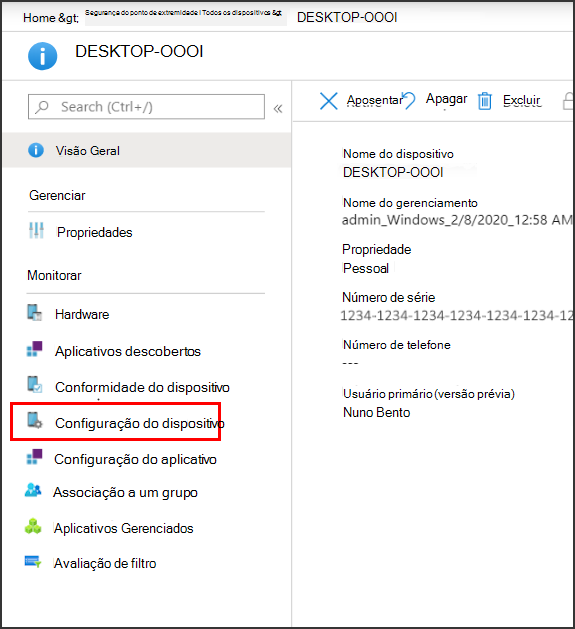
Os dispositivos geridos por Configuration Manager não apresentam detalhes da política no relatório. Para ver informações adicionais para estes dispositivos, utilize a consola Configuration Manager.
Reveja os perfis das políticas de segurança de pontos finais
No nó Segurança do Ponto final no centro de administração, pode selecionar o separador Resumo de um tipo de política específico para ver, selecionar e, em seguida, editar todos os perfis que criou para esse tipo de política. Nesta vista:
- O tipo de política identifica o perfil.
- A plataforma identifica a plataforma do dispositivo.
Para além das diferentes vistas de política de segurança de ponto final, pode aceder aDispositivos Todos os dispositivos> e, abaixo de Gerir dispositivos, selecionar Configuração para ver e editar os perfis de segurança de ponto final para as plataformas macOS e Windows juntamente com os perfis de Configuração do Dispositivo. Nesta vista, as políticas de segurança de ponto final são identificadas pelo tipo de modelo, como Microsoft Defender Antivírus na coluna Tipo de política. Veja Monitorizar políticas de configuração de dispositivos no Microsoft Intune .
Ações remotas para dispositivos
As ações remotas são ações que pode iniciar ou aplicar a um dispositivo a partir do centro de administração do Microsoft Intune. Quando vê os detalhes de um dispositivo, pode aceder a ações remotas que se aplicam ao dispositivo.
As ações remotas são apresentadas na parte superior da página Descrição Geral dos dispositivos. As ações que não podem ser apresentadas devido a espaço limitado no ecrã estão disponíveis ao selecionar as reticências no lado direito:
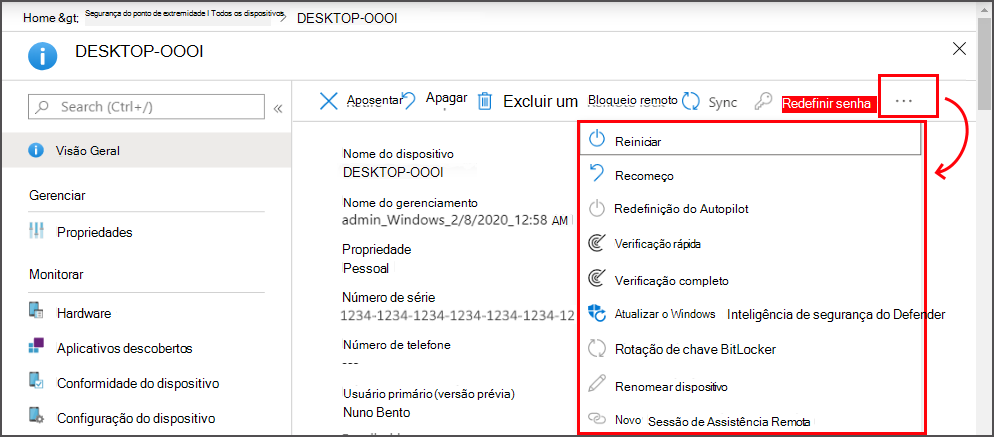
As ações remotas que estão disponíveis dependem da forma como o dispositivo é gerido:
Intune: todas as Intune ações remotas que se aplicam à plataforma do dispositivo estão disponíveis.
Configuration Manager: pode utilizar as seguintes ações de Configuration Manager:
- Sincronizar a Política do Computador
- Sincronizar a Política do Usuário
- Ciclo de Avaliação do Aplicativo
Cogestão: pode aceder Intune ações remotas e ações de Configuration Manager.
Gestão de definições de segurança do Defender para Endpoint – estes dispositivos não são geridos por Intune e não suportam ações remotas.
Algumas das Intune ações remotas podem ajudar a proteger dispositivos ou a salvaguardar dados que possam estar no dispositivo. Com as ações remotas, pode:
- Bloquear um dispositivo
- Repor um dispositivo
- Remova dados da empresa
- Procurar software maligno fora de uma execução agendada
- Rodar chaves BitLocker
As seguintes Intune ações remotas são do interesse do administrador de segurança e são um subconjunto da lista completa. Nem todas as ações estão disponíveis para todas as plataformas de dispositivos. As ligações vão para conteúdo que fornece detalhes aprofundados para cada ação.
Sincronizar dispositivo – peça ao dispositivo para marcar imediatamente com Intune. Quando um dispositivo faz o check-in, recebe quaisquer ações ou políticas pendentes que lhe sejam atribuídas.
Reiniciar – force um dispositivo Windows 10/11 a reiniciar, no prazo de cinco minutos. Os proprietários do dispositivo não são automaticamente notificados do reinício e podem perder trabalho.
Análise Rápida – peça ao Defender para executar uma análise rápida do dispositivo quanto a software maligno e, em seguida, submeta os resultados para Intune. Uma análise rápida analisa as localizações comuns onde pode haver software maligno registado, como chaves de registo e pastas de arranque conhecidas do Windows.
Análise completa – peça ao Defender para executar uma análise do dispositivo relativamente a software maligno e, em seguida, submeta os resultados para Intune. Uma análise completa analisa as localizações comuns onde pode haver software maligno registado e também analisa todos os ficheiros e pastas no dispositivo.
Atualizar informações de segurança do Windows Defender – peça ao dispositivo para atualizar as respetivas definições de software maligno para Microsoft Defender Antivírus. Esta ação não inicia uma análise.
Rotação da chave BitLocker – rode remotamente a chave de recuperação BitLocker de um dispositivo que execute Windows 10 versão 1909 ou posterior, ou Windows 11.
Também pode utilizar ações de Dispositivos em Massa para gerir algumas ações, como Extinguir e Apagar para vários dispositivos ao mesmo tempo. As ações em massa estão disponíveis na vista Todos os dispositivos . Selecione uma plataforma, ação e, em seguida, especifique até 100 dispositivos.
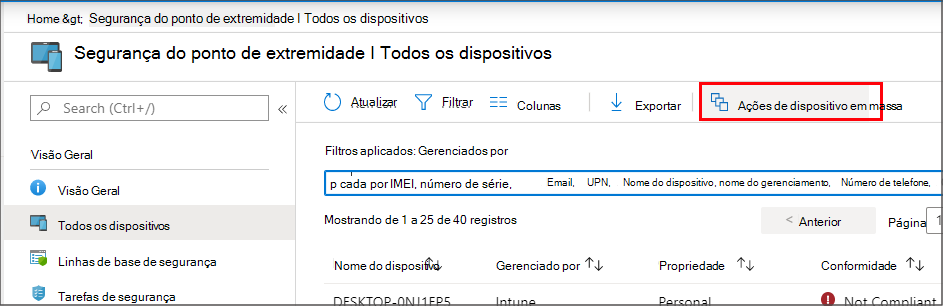
As opções que gere para dispositivos só entrarão em vigor quando o dispositivo iniciar sessão com Intune.